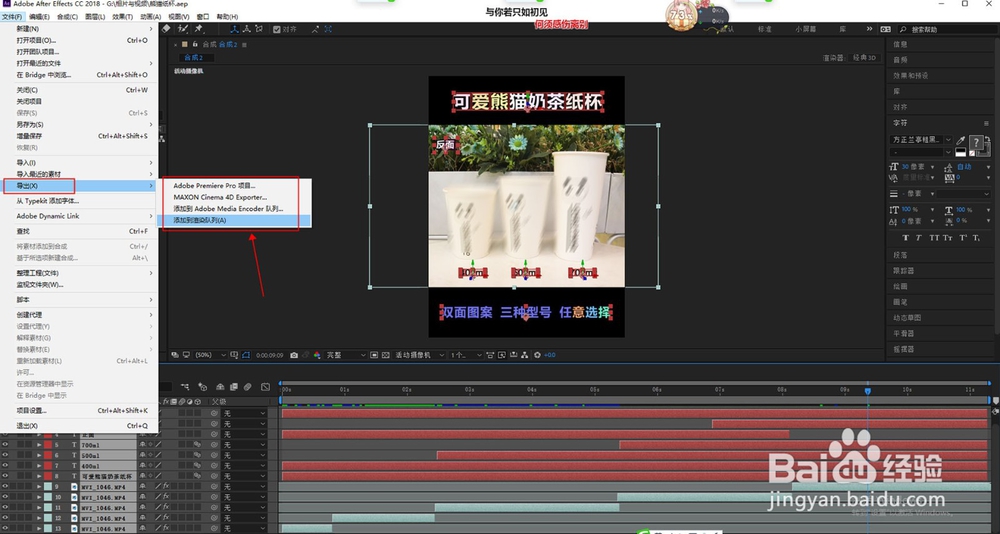1、首先在AE中打开1:1的视频项目文件,要这种分层的可以改动的源文件哦!
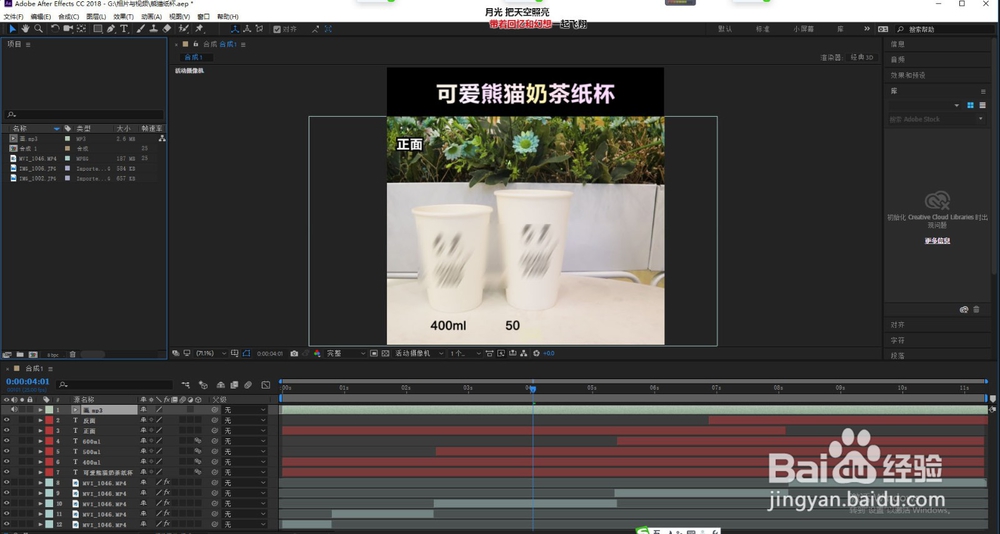
2、点击项目面板下面的【新建合成】,新建一个3:4的合成,一般是宽750,高1000像素,设置好后点击确定。

3、回到合成1,复制所有图层。可以直接框选图层,图层多的可以选择第一个后按住shift键后选择最后一个,然后ctrl+C复制图层。
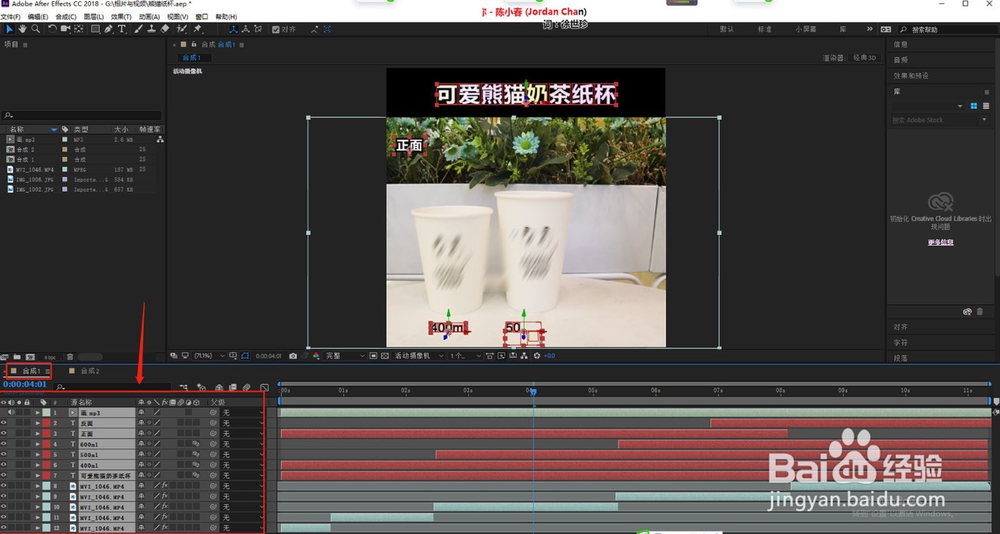
4、回到合成2,粘贴所有图层。点击图层面板后,ctrl+v粘贴图层。直接用快捷键粘贴就行。
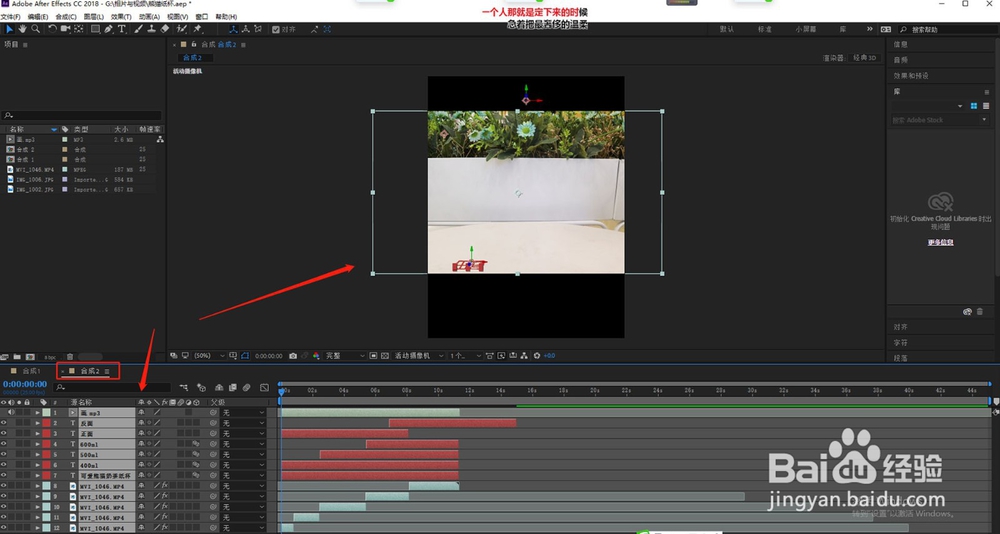
5、粘贴过来的文件,时间和图层大小都需要调整,首先点击菜单栏【合成】-【合成设置】,调整成正确的时间和设置。合成设置快捷键ctrl+k。
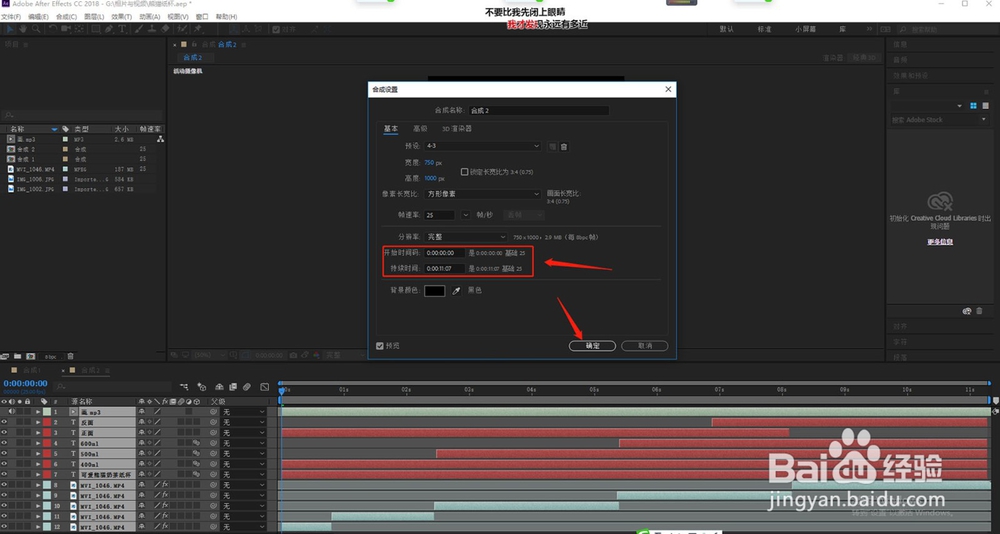
6、合成2的视频还是1:1的视频显示规格,这里可以直接拉大视频到3:4的画面,当画面因产品原因无法拉大时,可以在空白地方加放文字或图片来填充视频,把文字效果和视频位置都进行相应的调整。如下图所示。

7、检查整个文件的时间和画面,检查好就可以导出成视频了。我们可以直接用软件里的添加到渲染队列直接渲染导出。也可以安装Adobe Media Encoder插件后,用插件导出。